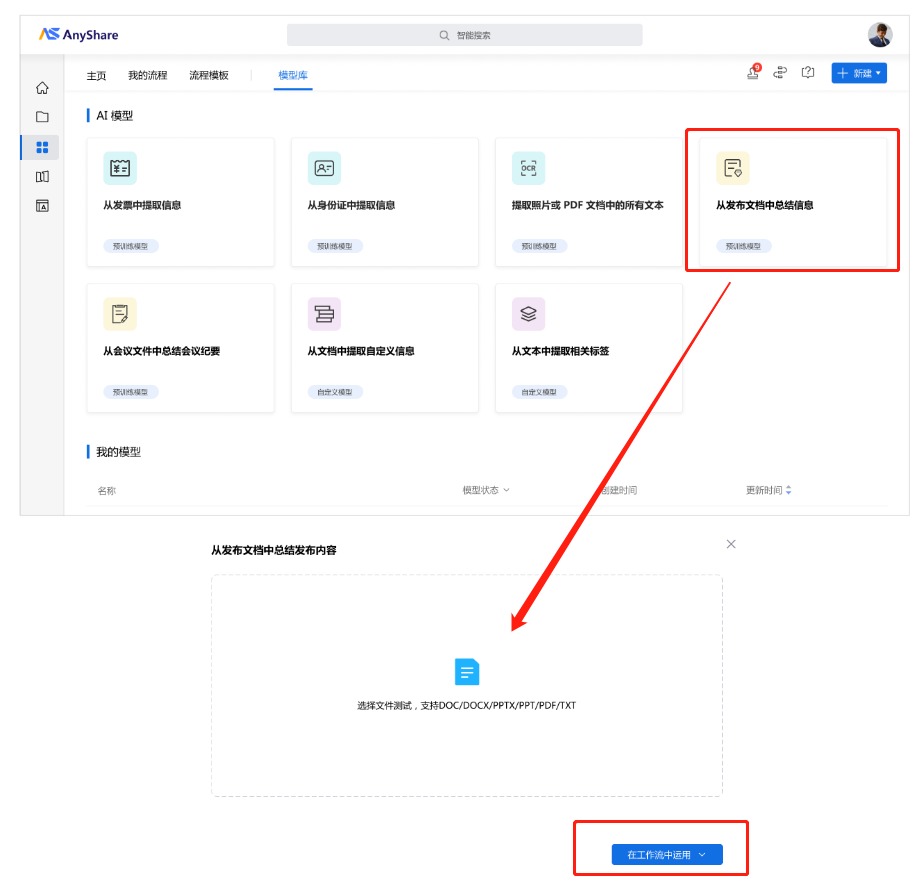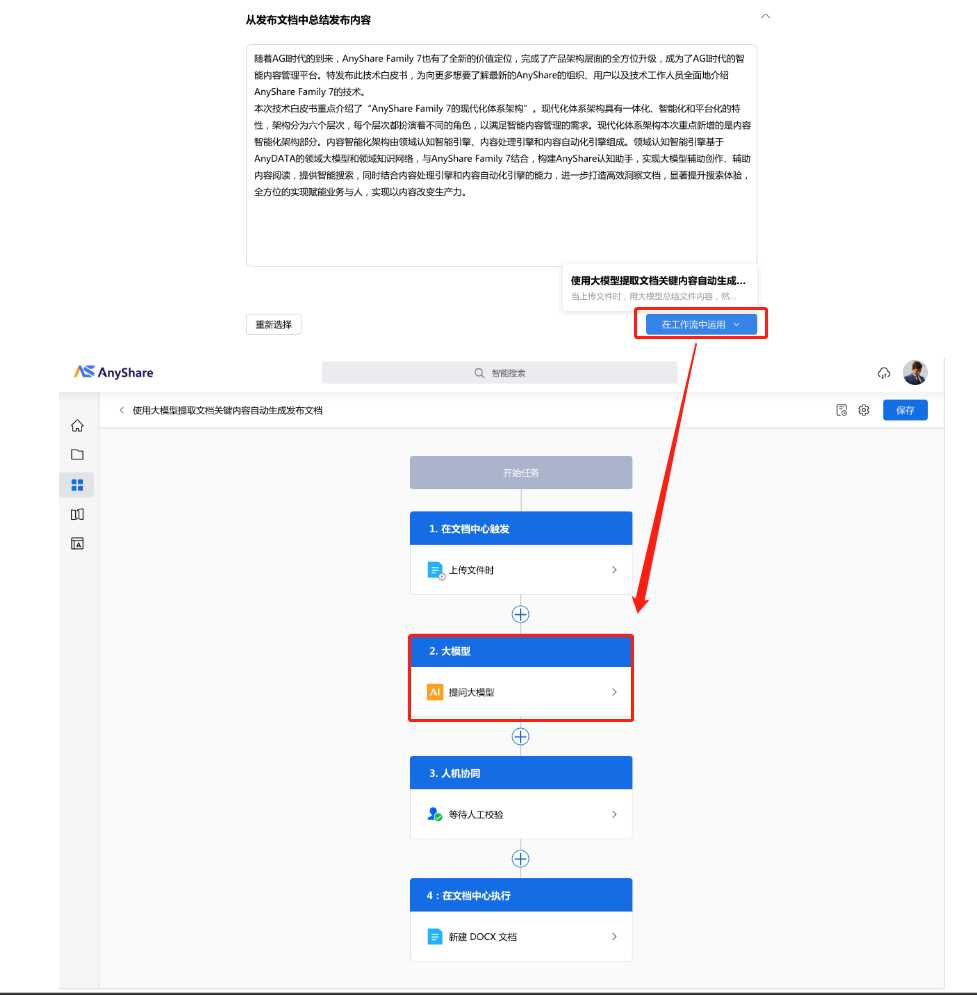工作流程入门
什么是工作流程自动化?
自动化的工作流程可以帮您免除一系列重复性、机械化的文档操作,进一步提升内容流转和处理的效率。
使用工作流程可以做什么?
在传统业务场景中,人工进行数据同步或者大量文档的复制、移动操作既费时又费力,且容易出错,有了自动化工作流程,就可以对您的文档自动进行协同办公、内容提取、数据收集、数据同步、消息提醒等各类操作。
例如,可以自动执行以下任务:
-
在指定文件夹内上传文件后触发审核;
-
新建文件夹时,自动为文件夹添加编目模板;
-
自动保存表格附件到指定路径;
-
基于创建时间,对文件自动归档;
-
……
30+动作节点,10+流程模板,无需代码开发与技术基础,即可让您的业务流程自动运转起来。
工作流程基础概念理解
前面我们快速了解了工作流程的概况和各类使用场景,现在您可以学习工作流程中所使"到的一些基础概念:
“当设定的触发动作发生时,满足执行条件后执行设定的执行动作。”

触发动作:
触发动作是自动化工作流程的起点,根据该触发动作的状态变化,来作为自动化流程是否执行的起始判断,例如上述案例中,在知识库上传一个新的文档就是流程的开始。
常见的触发动作有事件触发、手动触发、表单触发,下面将带您了解这几种触发动作的基本概念:
- 事件触发:通过设置指定操作事件作为触发动作。一般适用于需要对文件和文件夹进行数据新建或变更操作的场景,也就是需要选择目标文件夹,并且在该文件夹下进行上传、复制、移动或删除的动作时,再执行下一步的操作。示例:新建文件夹时,自动将文件夹名称添加到编目模板。
- 手动触发:手动触发是在设置完自动化任务后,需要您手动点击运行,才会触发下一步的执行动作。与事件触发不同,手动触发的对象是针对已经上传至某个文件夹下的文件或文件夹,再手动点击,去进行下一步需要执行的动作,主要用于数据同步的场景。示例:在文档中心里存放了一个创建时间过长的文件夹,可设置自动归档到另一个指定的文件夹。
- 表单触发:设置表单提交为触发动作。适用于利用表单协同办公的场景,可以是文档权限的申请、合同类文件审核通过后的流转管理、填写表单发起扩容申请流程等。
执行条件:
执行条件也叫逻辑动作,只有满足这个条件,才会往下执行设定的操作。通俗来讲就是工作流程中的分支,分支的运行顺序是按照分支从左往右依次匹配,只有当前分支条件满足后,才执行该分支的流程。一个分支操作内的所有分支执行完毕后,再执行分支外的操作。上述案例中,“审核通过→文件上传”可以理解为该流程中的分支1,而如果审核不通过,则可以删除该文件,那么“审核不通过→删除文件”就是分支2。
执行动作:
执行动作是指前面的触发动作发生,判断条件满足以后,自动让工作流程执行指定的操作事件,例如上述案例中,满足审核通过的条件后,“文档在知识库上传发布”就是让工作流程执行的操作。
工作流程是如何运行的?
仅需要设置“触发器”和“执行操作”,即可开始运行自动化的工作流程。
-
第一步:设置触发器
触发器可以理解为“当某事件发生时,执行后续操作“中的某事件。例如,“当上传文档时,自动添加文档标签”,其中“上传文件”就是触发器。在一个自动化工作流程中,触发器是自动化流程的开端,一个流程只能配置一个触发器,且不能删除。
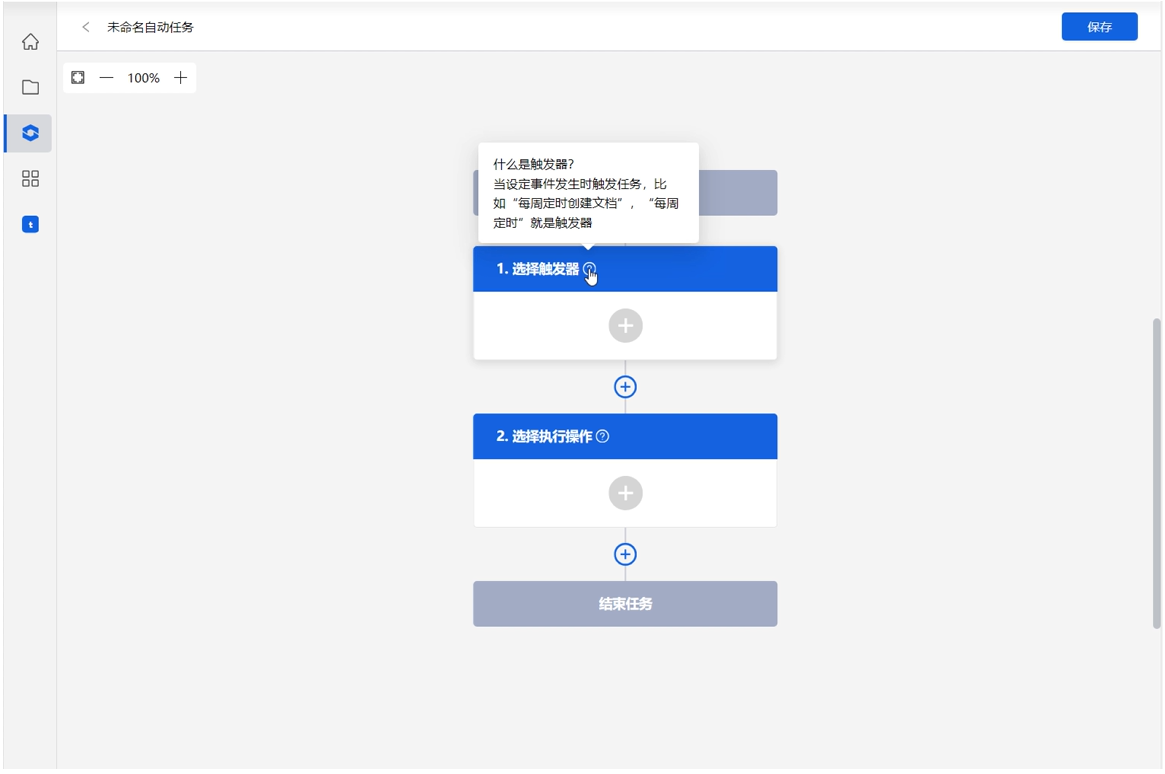
-
第二步:设置执行操作
执行操作是指当触发器事件发生后,用于处理数据或传递数据而执行实际的具体操作。比如,在“更新文件后自动通知到相关人员”中,“通知到相关人员”就是具体的执行操作。同一个流程中,您可以设置一个或多个执行操作。
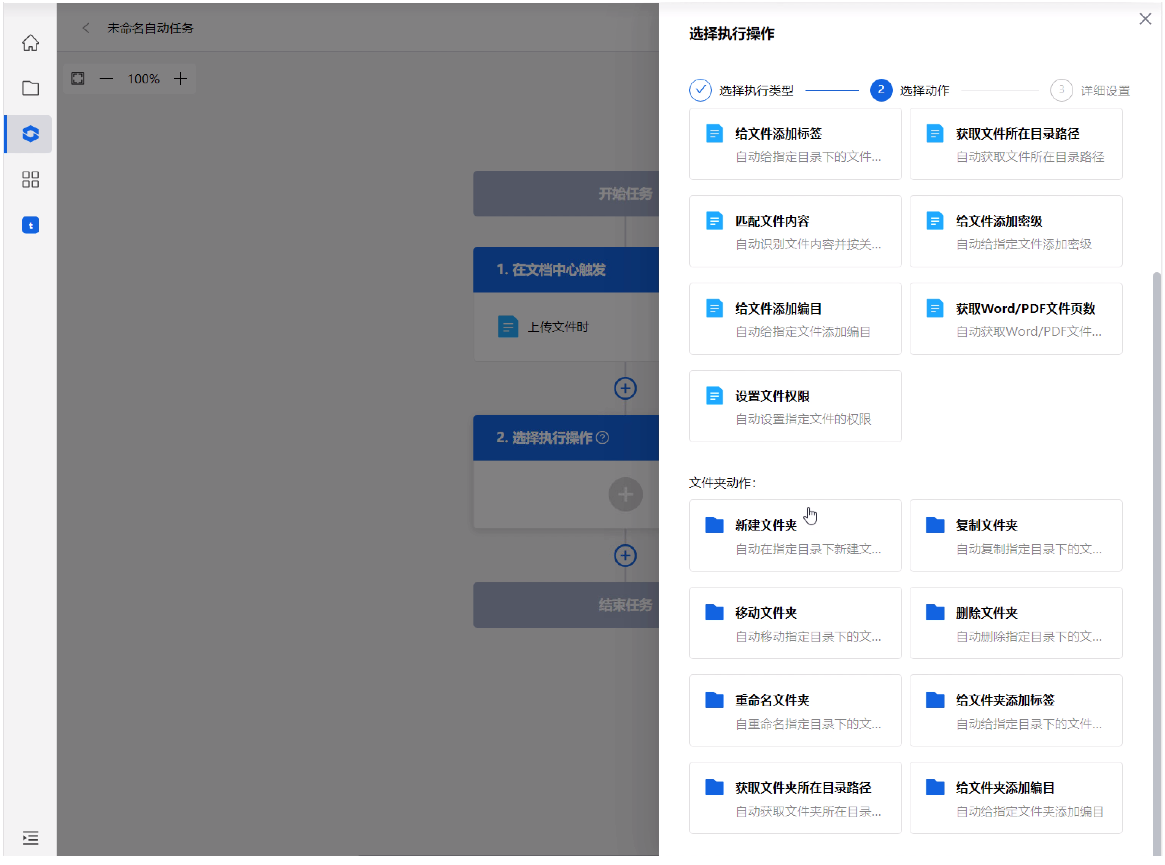
怎样新建和管理工作流程?
有三种简便的方式可以新建流程:
-
从空白流程新建。
-
从流程模板新建。我们在“流程模板”中提供了一些针对常见场景的自动化流程模板,帮助您快速创建应对各种业务场景的流程。
-
从本地导入。当流程较为个性化,无法提炼成模板时,您可以选择将本地已有的模板包导入,以便更加快捷地完成操作。
在【工作中心】顶部栏中,可以点击【我的流程】,管理您所创建的流程,以及查看分配给您的流程。
工作流程使用场景示例
- 场景一:知识库发布文件审核
- 需求描述:在知识库发布文件时,需经过领导审核内容,审核通过后,文件发布成功。
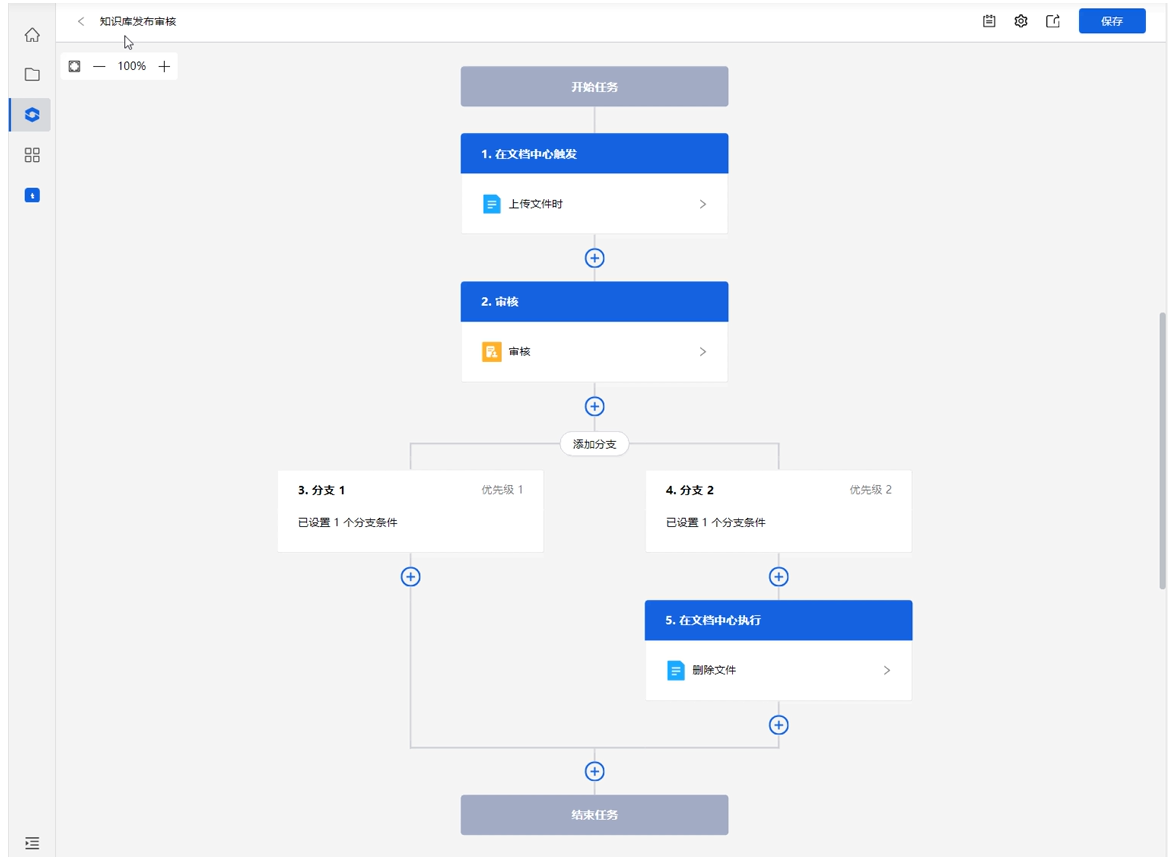
-
场景二:某电商企业文件过期后需自动归档
需求描述:某电商的图片库中放着大量的拍摄样片,这些样片具有时效性,一旦过季,这些样片需要被下线归档。
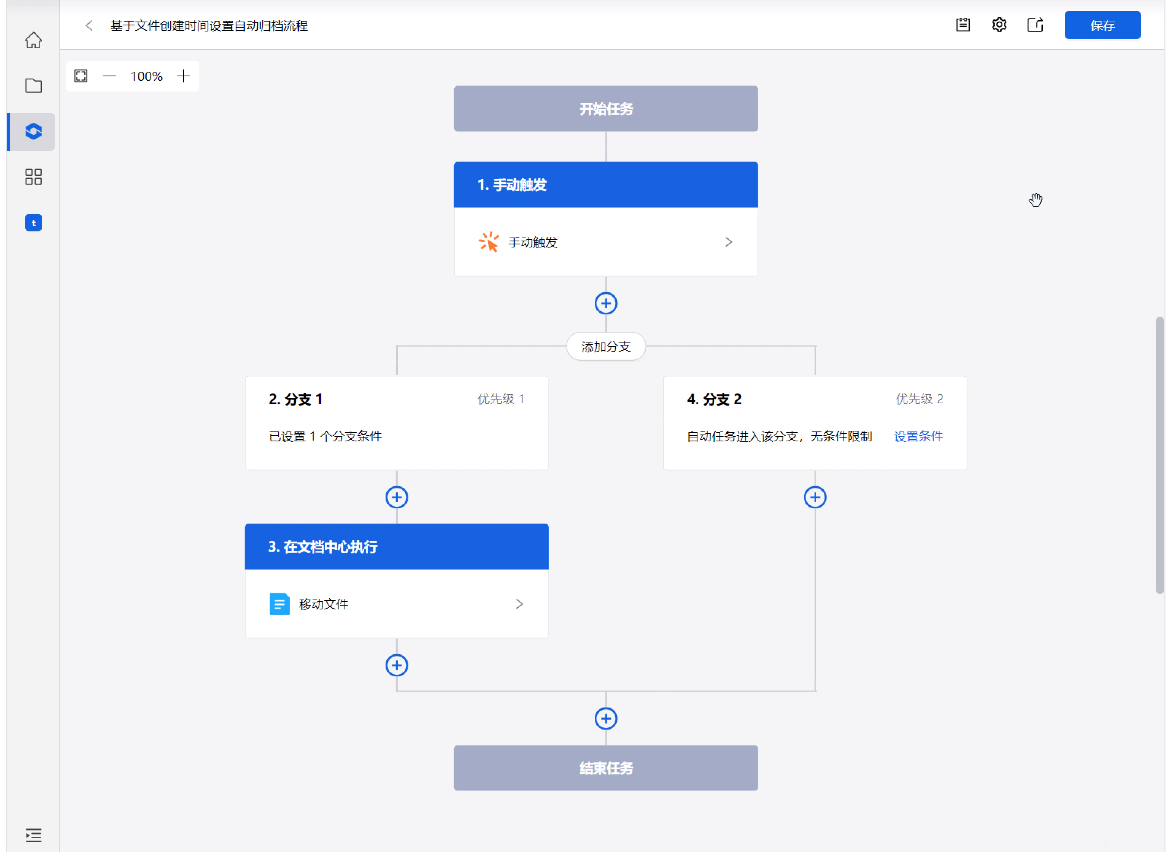
-
场景三:某建筑单位自动给文件夹添加编目属性
需求描述:某建筑单位在管理项目文档时,会用 档案分类号+分类描述 的形式,作为文件夹的名称,来创建文件夹的多级结构。在创建好一个文件夹时,期望给文件夹自动设置编目模板,同时将文件夹名称中的[档案分类号]作为编目模板中的某一个字段填入进去。
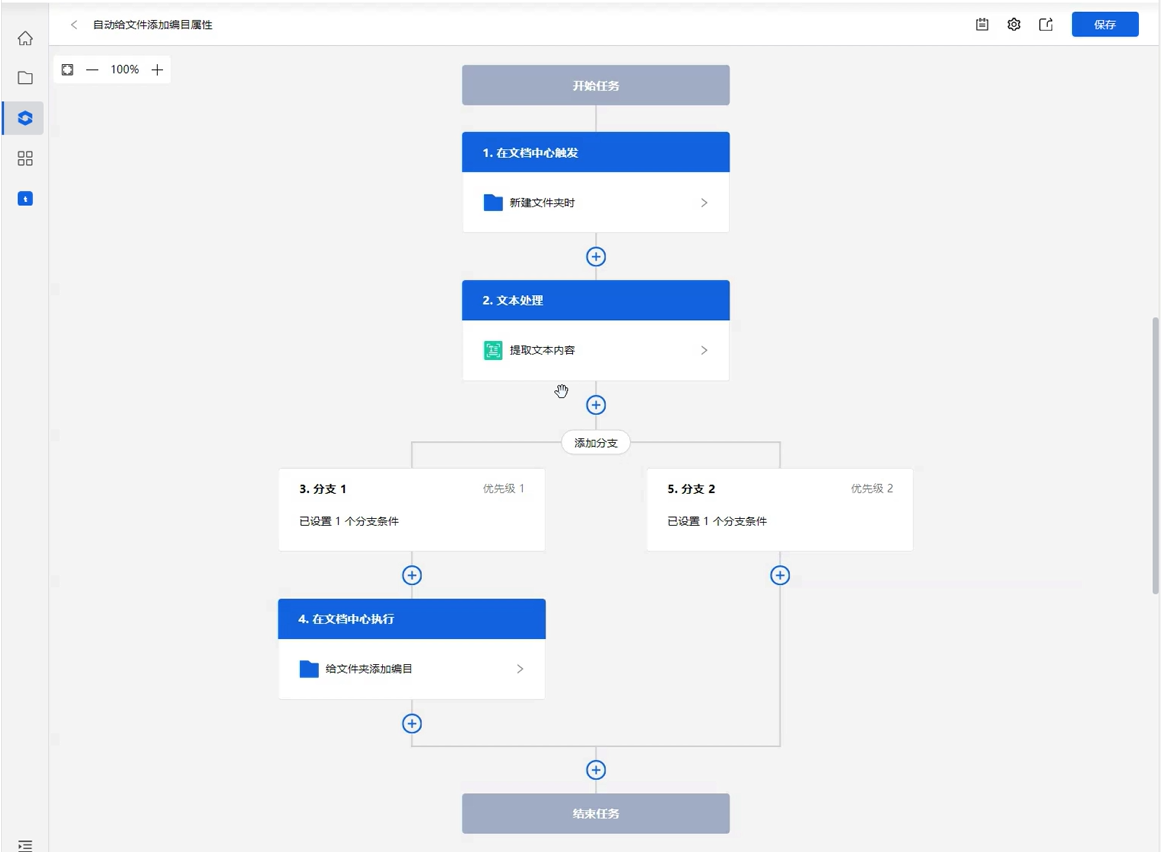
现在,试试新建您自己的自动化工作流程吧!
将AI模型融入工作流程,丰富您的工作流场景
- 大语言模型,Large Language Model (LLM),是一种基于深度学习的技术,它使用大量的文本数据进行训练,从而学习到丰富的语言知识。这种模型的能力可以充分运用在我们的工作流程中,如总结文本摘要、会议信息等。
- OCR模型,是一种用于将图像中的文本转换为计算机可读格式的技术,通常包括图像预处理和特征提取,使用此模型,可以自动对图片或PDF文件进行文字识别,可运用的业务场景有:从发票或身份证中提取信息、通用文字识别等。
- 自动提取模型能够自动识别和提取数据中的关键信息,从而提高数据处理的效率和准确性,可以运用在定制化的场景中,例如从文档中提取标签或自定义信息。
模型库概述
- 目前我们的工作流程中有许多需求,为了能够处理通用文档、表格等非结构化数据,以及身份证、营业执照、增值税发票、火车票识别等结构化数据,我们将预训练的AI能力引入了工作流程,也就是借助AI预生成的模型。预训练的AI模型,无需收集数据、生成、训练和发布,即可快速使用在您的工作流程中。
- 而为了能够使模型理解专业领域的文档,我们提供了定制化的AI能力,需要您上传自己的数据,通过标注、训练并优化AI模型,也就是在基础模型之上,用户根据需要对其进行训练的配置。例如,通过添加少量样本文档,再标注需要提取的文本信息,最后来创建符合业务场景的自定义模型,发布训练完的版本后,就可以在工作流程中使用此模型了。
在工作流程中使用模型